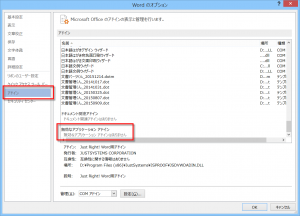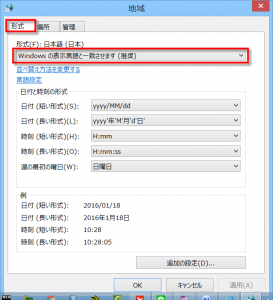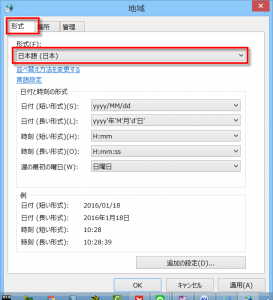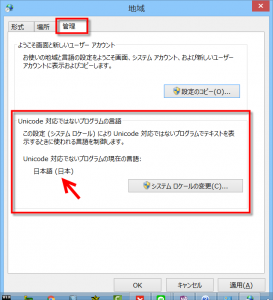ある翻訳会社様に、翻訳チェックツールの「色deチェック」、上書き翻訳用の「ぱらぱら」、「山猫の手」、用語集の作成支援ツール「頻度のヒント」をご利用いただいています。社内翻訳者・チェッカーの方々や登録翻訳者の方々に向けたセミナーも時々させていただいています。
このお客様から、特定のパソコンでアドインを実行できないという報告をいただきました。「ぱらぱら」は正常に動くのですが、それ以外のツールはすべて「マクロが見つからないか、またはマクロに対するセキュリティレベルが高く設定されているためマクロが無効にされています。」と表示されてしまうのです。
解析したところ、オプションダイアログの「無効なアプリケーションアドイン」は問題がありませんでした。お話を伺っていると、取り扱い言語の関係で言語設定を操作されていることがわかりました。調べると、コントロールパネルから設定する[地域]ダイアログボックスの設定が原因だとわかりました。
2016年1月18日現在、私が公開しているアドインは日本語環境(Windows、Wordともに)にて開発をしています。そのため、言語を日本語以外の設定にしたり、日本語以外のWindowsやWordを利用するとエラーになってしまうことがあります。そのときには、以下の設定をご確認ください。
<目次>
ココを確認! 無効なアプリケーションアドイン
Alt → T → O (順番にキーを押下する)で開く[オプション]ダイアログボックスにて、[アドイン]項目を選択します。
表示された一覧表の一番下に「無効なアプリケーション アドイン」という項目があります。
この項目にアドインが表示されているとアドインの起動ができなくなります。今回のケースでは問題ありませんでした。
ココを確認![地域]ダイアログボックス
コントロールパネルから[地域]ダイアログボックスを開きます。2つの設定を確認してください。
[形式(Formats)]タブ
[形式]タブの形式を「Windowsの表示言語と一致させます(推奨)」か「日本語」にします。
OSの表示言語が日本語の場合には「Windowsの表示言語と一致させます(推奨)」で問題ないのですが、日本語OS以外の場合には表示言語が日本語になるようにしてください。たとえば英語OSの場合には「Japanese (Japan)」を選択してください
ここで、「Match Windows display language (recommended)」を選択すると日本語を選択できないのでエラーになってしまいます。
[管理(Administrative)]タブ
さらに[管理]タブの[Unicode対応ではないプログラムの言語]項目にて、[システムロケールの変更]ボタンをクリックして「日本語」を選択します。